老年大学智能手机初级教程修订稿
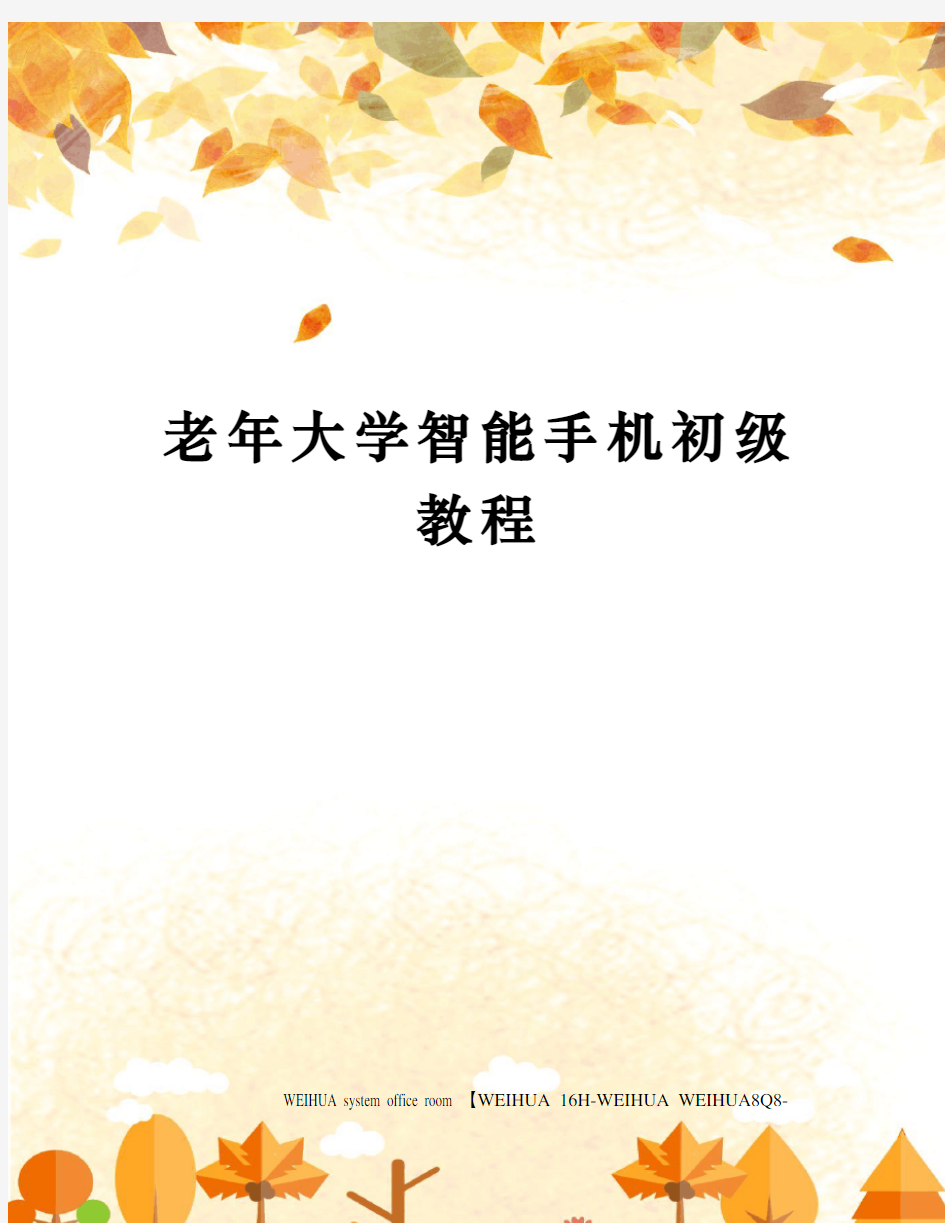
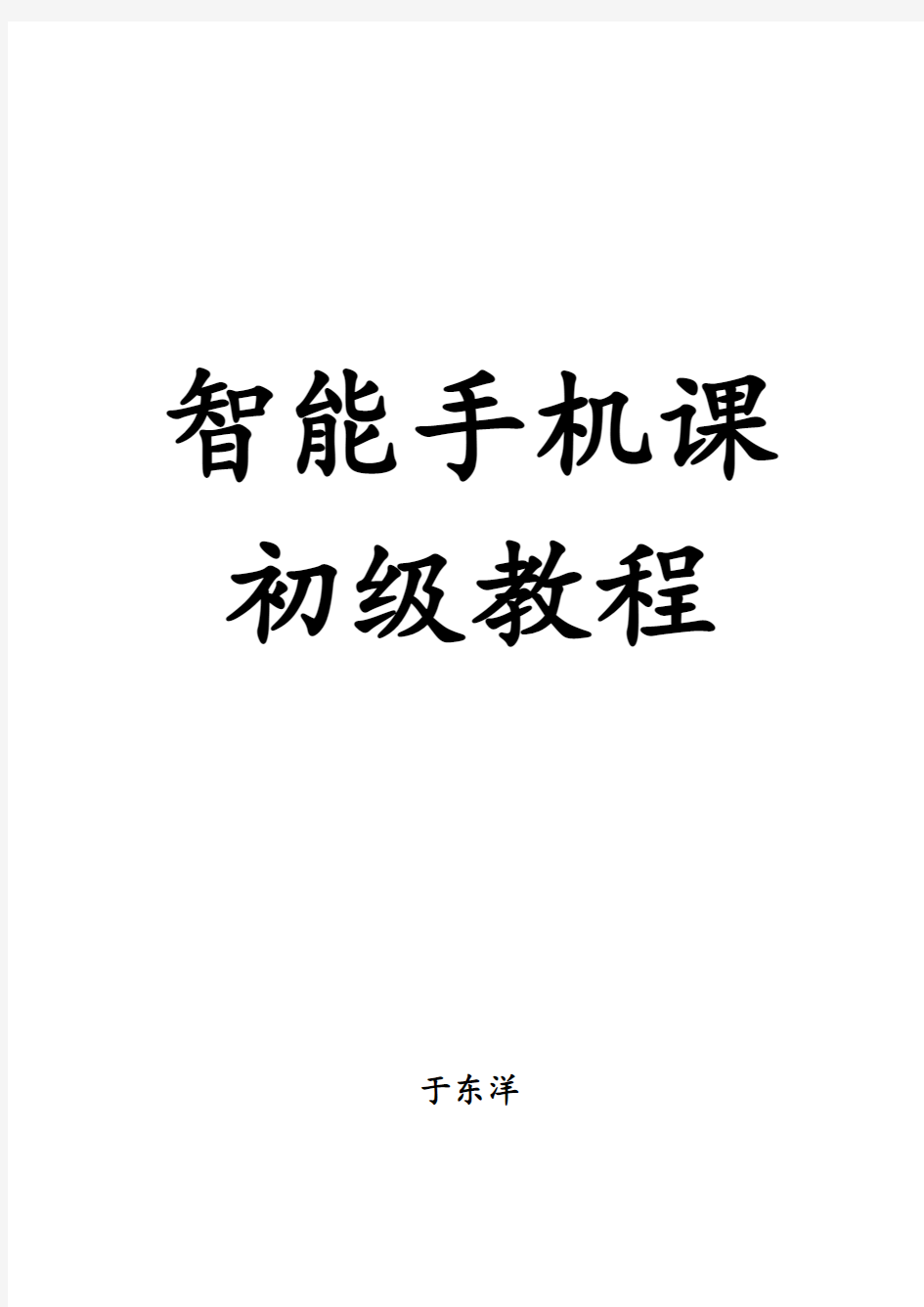
老年大学智能手机初级
教程
WEIHUA system office room 【WEIHUA 16H-WEIHUA WEIHUA8Q8-
智能手机课初级教程
于东洋
目录
一.智能手机分类与基本操作
1.1 智能手机分类
1.2 智能手机基本操作
1.2.1 智能手机开关机操作
1.2.2 智能手机接听电话
1.2.3 智能手机拨打电话
1.2.4 智能手机添加、删除联系人 1.2.5 智能手机设置闹钟
1.2.6 智能手机连接无线网
1.2.7 智能手机拍照、录像二.收发短信
2.1 查看手机短信
2.2 发送手机短信
三.软件下载与使用
四.歌曲、视频下载与播放
五.QQ下载与应用
5.1 QQ的下载
5.2 QQ的应用
5.2.1 QQ账号的申请
5.2.2 QQ添加好友
5.2.3 如何与好友聊天
5.2.4 如何更换QQ头像和昵称
六.微信下载及应用
6.1 微信的下载
6.2 微信的应用
6.2.1 如何登陆微信
6.2.2 如何添加好友
6.2.3 怎么与好友聊天
6.2.4 怎么与好友语音和视频聊天 6.2.5 怎么给好友发红包
6.2.6 如何查看和发送朋友圈
6.2.7 如何删除微信好友
一.智能手机分类与基本操作
1.1 智能手机分类
智能手机按系统分类可分为IOS(苹果)和Android(安卓)。运行IOS系统的手机有iPhone(苹果手机),运行Android系统的手机有三星、小米、魅族、华为、OPPO等。
1.2 智能手机基本操作
现在,许多家庭为了丰富老年的生活,同时也为了方便与家人沟通,孩子们都给老年人添置新智能手机,许多叔叔阿姨由于不会使用,例如做为手机的基本功能,接打电话是老年人最常用的功能,但与很多叔叔阿姨使用习惯了带有按键的功能机,拿到智能手机害怕不会接电话,导致智能手机被闲置或不敢给新手机装上手机卡。下面就为叔叔阿姨们介绍手机的一些基本操作,以方便老年人更好的利用智能手机与家人或朋友沟通。
1.2.1 智能手机开关机操作
智能手机的开关机操作具有通用性,一般操作为:
开机:在关机状态下,长按电源键(一般在手机右侧或上侧)。
关机:在开机状态下,长按电源键(个别手机在长按电源键后可能会出现“是否关机”提示,点击“关机”或者“确定”即可)。
iPhone(苹果手机)在长按电源键关机后提示滑动关机
1.2.2 智能手机接听电话
在有电话打进来时,一般手机会有如下界面:
苹果手机来电话界面
小米手机来电话界面
接听电话:对照以上来电界面,可以看到一般接听电话方式为点击或滑动接听。
点击:在接电话时点击绿色“接听”电话按钮,如果不方便接电话需要拒接电话直接点击红色“拒绝”按钮。
滑动:如上图小米手机来电话界面,如果需要接听,则需要手指按住中间圆形图标拖到绿色电话条上;如需要拒绝接听电话,手指拖动中间圆形图标拖到红色电话条上即可。
接听电话图标拒绝电话图标
1.2.3 智能手机拨打电话
作为手机的主要功能,拨打电话也是老年人常用的功能之一。拨打电话一般有两种方法:方法1.进入手机桌面→找到电话图标并点击→在打开的界面底部找到“通讯录”并点击→找到需要联系人的名字并点击→在打开的联系人界面里点击电话号码拨打即可。
方法2.进入手机桌面→找到通讯录图标并点击→找到需要联系人的名字并点击→在打开的联系人界面里点击电话号码拨打即可。
1.2.4 智能手机添加、删除联系人
(1).添加手机通讯录流程:
进入手机桌面→找到通讯录图标并点击→在打开的页面里点击右上角或图标→在弹出的页面里输入联系人名字和手机号→输入完毕点击右上角“完成”即可将联系人保存到通讯录。
(2).删除手机通讯录联系人流程:
苹果手机:进入手机桌面→找到通讯录图标并点击→在联系人列表里找到需要删除的联系人并点击→在弹出联系人详细信息页面上找到“编辑”并点击→在弹出的页面里拉到页面最下方点击“删除联系人”并确定。
安卓手机(以魅族手机为例):进入手机桌面→找到通讯录图标并点击→在联系人列表里找到需要删除的联系人并点击→在打开的联系人详细界面下方点击“...”图标→
在弹出的界面里选择并点击“删除联系人”→确定→完成。
1.2.5 智能手机设置闹钟
在日常生活中,有些事情可能比较重要但是又怕自己会忘掉,所以需要一些方法在特定的时间提醒自己,如果
别人不方便或者自己一个人的时候,使用手机上的“闹钟”功能,绝对是首选的办法。
设定闹钟的方法:进入手机→“时钟”应用并点击→点击“闹钟”→点击“+”→通过上下拨动或者点击“+”、“-”号设置闹钟时间→点击“完成”即可。
具体流程如下图(以小米手机为例):
1.进入桌面点击“时钟”
2.点击“闹钟”,点击下面“+”
3.通过上下拨动方式选择时间并确定
4.闹钟设置完成
* 如需要取消闹钟,只需要用手指点击第4步时间后面的
橙色部分即可。
1.2.6 智能手机连接无线网
如今无线网络遍布商场、饭店、活动中心甚至自己家中,许多老年人又有上网需要,在社区工作中遇到的手机问题中很多都来自于无线网络的连接,所以学习如何联系无线网络很有必要。
连接无线网络步骤:进入手机桌面
→点击设置→点击
“WiFi ”或“WLAN ”→点击上方按钮打开无线网络→点
击需要连接的无线网络→输入密码(如不知道密码可以找家人或者活动场所工作人员索取)→点击“连接”即可。具体流程如下图(以小米手机为例)
1.进入手机桌面,找到并
2.找到“WLAN”并点击进去
点击“设置”
* 部分手机进入设置之后无线网标识为“Wi-Fi”或“WiFi”,功能与“WLAN”相同
3.进入WLAN后点击需要连接
4.输入密码并点击“连接”
的无线网络名称
5.连接成功后无线网名称下方显示“已连接”字样
1.2.7 智能手机拍照、录像
随着社会的发展,生活质量的提高,许多老年人在选择娱乐悠闲方式的时候更多的偏向于外出游玩。外出游玩时不可避免的需要用手机或相机拍下照片留下美好的瞬间,在拍照时,许多老年人也会遇到很多问题。下面就将用手机拍照和录像的流程列示如下:
拍照:
打开手机进入桌面→点击“相机”应用(图标为或)→在打开的页面最下方有一个圆形图标,点击可以进行拍照(拍照时轻点圆形图标即可,不用推手机或用太大力气)
录像:
打开手机进入桌面→点击“相机”应用→在打开的页面左右拨动到“视频”或“录像”模式,并且在页面出现“00:00:00”的显示,点击下方红色圆形图标进行录像(录像开始后上方时间将会以秒为单位走动)
注:拍好的照片或视频可以在手机桌面上的“照片”或“图库”中找到
二.收发短信操作
虽然在现在手机发短信的需求逐渐被微信、QQ等应用替代,但是在一些场合例如查询话费、流量以及一些需要记录传送的信息需要发送给别人的时候依然需要用到短信,下面就简单介绍一下手机查看短信和发送短信的相关流程。
2.1 查看手机短信
(1)在锁屏状态下收到信息
安卓锁屏收到短信页面苹果锁屏收到短信页面(2)在使用过程中收到信息
无论在手机锁屏状态下还是在手机正常使用状态下收到短信,如果需要查看短信详细内容,有以下两种方式:
1.在手机的任意界面用手指从顶端往下拖动打开下拉菜单,可以查看各种通知,包括短信。
(苹果和安卓方法相同)
1.从顶端往下滑动手指
2.打开下拉菜单查看信息
2.直接桌面点击短信图标查看。
iPhone(苹果)短信图标安卓短信图标
2.2 发送手机短信
iPhone版流程:进入手机桌面→点击短信图标→点击图标→点击右上方“+”图标→选择需要发送的联系人→点击下方输入框输入短信内容→点击“发送”→完成
1.点击主页面的“信息”图标
2.点击右上方图标
3.点击右上方“+”
4.选择需要发送的联系人
5.点击下方输入短信内容
6.点击后面“发送”
安卓版流程(以魅族手机为例):
进入手机主页面点击短信图标→点击下方图标点击右上角“+”号点击选择需要发送的联系人→点击下方输入框输入短信内容→点击→完成
1.点击下方短信图标
2.点击最下方图标
3.点击右上方“+”
4.点击需要发送的联系人并点击“确定”
5.点击下方输入框输入短信内容
6.输入完毕点击后方图标发送
老年大学智能手机使用讲座
老年大学智能手机使用 讲座 SANY标准化小组 #QS8QHH-HHGX8Q8-GNHHJ8-HHMHGN#
老年大学智能手机的使用(2)第二讲智能手机使用基础 一、建立“老年大学智能手机二班”微信群 (一)连接无线网络——WIFI 无线网络标志:手机设置标志: 操作步骤: 1.点亮屏幕,或者按“Home键”进入手机桌面 2.轻点“设置”图标 3.找到“WLAN”栏(该栏目前面有一个扇形的辐射标志),轻点进 入 4.打开“WLAN” 关闭状态: 打开状态: 5.找到名为“syqlndx”(上虞区老年大学)的无线网络
手机会自动搜索无线网络,并在下方显示搜索到的网络 找到“上虞区老年大学”的无线网络 6.轻点“syqlndx”连接该无线网络(该无线网络不需要密码,可以直接连接)(二)打开手机微信 微信标志: 操作步骤: 1.按“HOME”键,返回手机桌面(或轻点下方) 2.划动手机屏幕,找到“微信”图标 3.轻点“微信”图标 4.登录微信(如果还未登录的,输入手机号码或微信号与密码,登录微信)(三)面对面建群 1.轻点微信窗口右侧“+”号 2.在弹出的下拉菜单中,轻点“发起群聊” 3.在弹出的窗口中轻点“面对面建群”
4.轻点输入数字“2580” 完成微信群的创建与加入 二、将手机照片设置成桌面 手机设置标志: 操作步骤: 1.按“HOME”键,返回手机桌面(或轻点下方) 2.轻点“设置”图标 3.轻点“壁纸与字体”栏 4.轻点“壁纸”栏 5.轻点标题栏“相册”键钮 6.轻点“相机” 7.选择图片 8.轻点“修剪图片”右侧“确定”按钮
老年大学智能手机初级教程
智能手机课初级教程 于东洋 目录 一.智能手机分类与基本操作 1.1 智能手机分类 1.2 智能手机基本操作 1.2.1 智能手机开关机操作 1.2.2 智能手机接听电话 1.2.3 智能手机拨打电话 1.2.4 智能手机添加、删除联系人 1.2.5 智能手机设置闹钟 1.2.6 智能手机连接无线网
1.2.7 智能手机拍照、录像二.收发短信 2.1 查看手机短信 2.2 发送手机短信 三.软件下载与使用 四.歌曲、视频下载与播放 五.QQ下载与应用 5.1 QQ的下载 5.2 QQ的应用 5.2.1 QQ账号的申请 5.2.2 QQ添加好友 5.2.3 如何与好友聊天 5.2.4 如何更换QQ头像和昵称六.微信下载及应用 6.1 微信的下载 6.2 微信的应用 6.2.1 如何登陆微信
6.2.2 如何添加好友 6.2.3 怎么与好友聊天 6.2.4 怎么与好友语音和视频聊天 6.2.5 怎么给好友发红包 6.2.6 如何查看和发送朋友圈 6.2.7 如何删除微信好友 一.智能手机分类与基本操作 1.1 智能手机分类 智能手机按系统分类可分为IOS(苹果)和Android(安卓)。运行IOS系统的手机有iPhone(苹果手机),运行Android系统的手机有三星、小米、魅族、华为、OPPO等。 1.2 智能手机基本操作 现在,许多家庭为了丰富老年的生活,同时也为了方便与家人沟通,孩子们都给老年人添置新智能手机,许多叔叔阿姨由于不会使用,例如做为手机的基本功能,接打电话是老年人最常用的功能,但与很多叔叔阿姨使用习惯了带有按键的功能机,拿到智能手机害怕不会接电话,导致智能手机被闲置或不敢给新手机装上手机卡。下面就为叔叔阿姨们介
老年大学活动策划
燃青春助夕阳 ——老年大学公益课堂活动 一、活动背景 我国就是一个具有尊老,爱老,敬老,助老悠久历史的文明之邦,古语有云“百善孝为先”。而在我国人口老龄化问题日趋严峻的今天更就是需要将传统美德发扬光大。同时,如今现代化社会经济与科技的发展,老年人也在不断的学习新的知识,适应时代的发展需要。我们作为大学生有义务有必要促进老年大学教育事业的发展。 二、活动主题 关爱今日老者,展望夕阳美好 三、活动目的 1.利用大学生的知识资源,把知识与健康带给老年朋友。 2.引导学生积极参与社会实践,激发学生勤奋学习,勇于创新的积极性与主动性,让平时的理论学习有付诸实践的机会。 3.结合专业所学知识开展活动,有利于提高自己的语言表达能力与沟通能力。 四、活动时间 每星期周二或周四下午13:40—15:30(放假除外) 五、活动地点 宁波社区大学老年教育中心 六、活动对象 老年大学基础班学员
七、前期准备 1.选派人员对老年大学进行了解,征求校方的同意。 2.调查学校里的电脑设备与人数,结合我们的专业知识了解老人们的需求,以及老年人对我们志愿者的要求与期许。 3.四月初在各班募选志愿者,相关负责人会在各班介绍本次活动,并留下报名方式。 4.志愿者要求胆大,口齿清楚,有耐心。 5.志愿者的录用会以短信的方式通知。 八、活动内容 1.提前一周确定下次参与活动的志愿者,若有其她原因不能前往参与活动的,要提前与负责人请假,尽快做出调整。 2.每次活动由负责人带领干事及队员前往,13:25在校水池旁集合。 3、在为老人们进行课程辅导时,须耐心,礼貌,文明用语,多与老人们沟通交流,让她们感受到我们志愿者的温暖与热情。 九、注意事项 1.来去途中注意安全,有特殊情况立即与负责人联系。 2.在为老人们上课的期间需耐心,礼貌,文明用语。 十、经费预算
智能手机知识大全
诺基亚智能手机知识大全 https://www.360docs.net/doc/b92627780.html,/b804913/d7*******.htm 一、购买篇 去买手机时的注意事项: 买手机的时候一般注意一下有没有什么使用过的痕迹,看看通讯记录里有没有打过电话,有没有存乱七八糟的照片,还有看看电池触点磨损情况,按住#键5秒以上看看是否有切换线路选项;再者就是看屏幕有没有坏点,手机上的坏点可以说直接用肉眼就能看出来的,不象数码相机上的坏点还得通过软件测试,打开手机的照相机拍一张全黑的照片,在遮上一张白纸对着光照一张全白的照片(千万不要直接对着光线照,会伤摄相头的),然后在这两张照片上查找异点处,大体上没有就是没有坏点了。先设好时间再将电池取下,过几分钟再重新开机看时间是否需要重设。 一般行货和港行的最大区别就是港行比行货多一个繁体中文输入法,再有就是关于保修等方面的事宜了,港行有零售商开出的正规发票及保修卡是可以在大陆享受三包服务的。 一般行货比港行贵不少,怎样选择看个人的需求和经济实力,但一定要注意不要买到翻新机了。 买行货最好到专卖店买,港行就可以到零售商那里买。买港行可以跟零售商砍价,货比三家后再进行选择。记得索要正规发票及保修卡,还可以要求赠送一些配件。如:原装电池、万用充电器、屏幕保护帖、手机套、读卡器… 现在手机市场鱼龙混杂,水货假货泛滥成灾。要想购买到一款货真价实的手机,还必须学会各种检验手机的方法,首先可采用在待机状态下输入*#06#核对序列号和imei码的方法。还有一种方法,其实操作很简单,我们只需要在手机中直接输入“*#92702689#”这样的组合键,随后手机就会弹出几屏显示信息,其 中第一屏显示的是手机出厂时间,第二屏显示的是手机串号和imei码,第三屏将显示手机的购买时间,该信息可以被更改一次,第四屏表示最后修理时间。 行货、水货、港行、欧版简介 于手机来源的问题,有很多种说法,例如有行货、水货、港行、 A 行、水行、欧版、改版、水改、翻新机等等说法。随着手机市场的发展,诞生了很多新的来源,根据最新情况,整理如下,供朋友们购机时参考。正宗行货,也有的叫做 A 行,都是一回事。此类手机是指通过厂家正规渠道出售的产品,一般都是采取代理制度销售。机后电池槽旁边,有信息产业部的入网许可证。每部手机都会附带全国联保证书“三包卡”,里面清楚的规定:如果发生非人为的的质量问题,购买之日起一周内无条件退货,十五天之内无条件换货,免费保修一年。正宗行货的真伪可以通过电话、短信、上网查询三种方式辨别真伪。行货手机的价格较贵。香港行货,也称作 B 行、水行,指在我国香港地区合法销售的手机。由于香港地区基本上没有关税,世界各地的手机厂商纷纷登陆,竞争激烈,使得香港行货的手机价格较内地便宜。很多手机经销商利用两地的价格差,将香港行货手机销往大陆。所以香港行货相对内地行货来说也是水货的一种,但是这种水货的质量相对来说也很好。配件也和内地的基本上一样。特别是近几年来随着两岸、三地来往密切,有些厂商为了方便这些地区的人购买了他们的产品后享有应有的服务,扩大销售市场占有率,对在香港行货在内地同样享受联保的待遇,例如诺基亚手机就是如此。香港行货手机和内地手机的最大区别是,具有英文、简体中文、繁体中文三种编码,一般手机都可以在语言选择里方便的切换三种语言,而内地手机一般只用英文和简体中文。因此在使用中软件上不存在问题。从价格上说,香港行货的价格一般比欧版水改机贵,比内地行货价格要便宜。 欧版水改机,也称作欧版、改版、水改等等。这类手机应该称得上是真正的水货。这些手机本来是销往欧洲的,定价很低,走私到国内,又不用交关税,价格自然比正宗行货便宜很多。由于手机的界面原先是英文的,拿到国内卖先要改成简体中文的, JS 通过将其英文软件汉化为中文软件(加中文字库),使其成为支持中文的手机销售。由于中文字库占用了一部分用做其他作用的内存,所以,手机可能会“牺牲”一部分原本具有的功能。遇到刚在国外上市的新机型,而在国内行货还没有上市( 例如三星S508/E708/D418/E808 等都是水货早于行货上市 ) ,这些手机的软件刚开始时也许会有一点的小的 bug ,
智能手机使用说明
智能手机使用说明 有智能些手机是一体机,不能拆开电池,没电的时候用充电器充电,觉得麻烦就用移动电源来充电。 一、主屏幕 首先是首页屏幕,如左图所示 电话图标的打开来就如右图 输入号码按下面“呼叫”即 可,如果输入有误,就按号码右边的箭 头来删除数字 右图的页面手指往右拉可以看到通话 记录,往右拉可以看到通讯录等等。 这个图标打开来的是手机信息 这个图标打开是上网建议可以不常 用 这个图标是照相机,拍照功能 这个是返回键,点击这个键,屏幕会返回上一个页面 这个是首页键,点击这个键,页面会返回左上的首页界面 最近使用的应用程序键,按这个键会出现一些你最近使用的应用程序的缩略图,点击缩略图就会进入相应的程序 中间这个小九方格,点击它就会出现下一页图的主屏幕界面
主屏幕界面,手机里的应用程序都在这里,手机 自身带的程序不更改和卸载,自己自行下载到手机里 的应用程序可以更新和卸载。 设置手机壁纸:设置→个性化设置→壁纸 更换来电铃声:设置→个性化设置→铃声 更换信息铃声:设置→个性化设置→通知音 调整手机亮度:设置→显示和手势→亮度 调整手机音量:设置→声音→音量 查看手机存储:设置→存储 设置闹钟:点击“时钟”,会出现闹钟界面,里面应该有三个未选取的闹钟,点击其中一行,出现闹钟设置页面,最上面是设置时间的,下面“重复”那里是选取日期的,点击“重复”,会出现周一到周日,要哪天就点击一下相应天的右边小方框,出现蓝色小勾就是选取成功,再点击右下角的“确定”键,回到闹钟设置页面再点击右下角的“完成”键,再确认刚一下所设置的那一行闹钟右边方框是否也打了蓝色小勾。不用闹钟的时候点击一下蓝色小勾,让它变成原本那个白色小方框,闹钟就不再工作。 上图往下拉还有如左图这些应用程序,其中后面三行都是我下载的,其中大部分是需要连接网络才能够使用,也有不用 连接网络及可以使用的。如果不喜欢想删除掉可以在“设置” →“应用程序”那里面卸载掉,所有不是机身自带另外再下 载进来的程序都会在“应用程序”里面显示,想卸载哪个程序 就点击一下,然后在弹出来的应用程序信息页面上再点击一下 “卸载”就可以把它卸载掉。机身自带的程序删除不了。 当你要下载东西进手机的时候,必须查看一下是否打开了“未知源”选项(设置→安全→未知源)就是说查看一下未知 源右边的小方框有没有打上勾,因为当未知源选项没有勾取的 时候,什么程序也下载不进去手机里面,起着一个保护作用, 但是要下载东西的时候必须先把它勾取。
智能手机新手入门全攻略——智能手机常用软件详细介绍
智能手机新手入门全攻略——智能手机常用软件详细介绍 一、常备软件精选1、UCWEB网络浏览器2、文件动力未签名版3、A4输入法 7.X-Plorev1.22X管理器支持中文文件名解决了和A4输入法冲突的问题可以说是S60系统上最好的文件管理器支持关联程序。主要功能有通过树形视图浏览磁盘/文件夹/文件、内置text文本和图片浏览器、阅读Word文档文件、查看文件详细信息、编辑文件属性隐藏只读系统等、解压ZipRarJar文件、创建Zip 压缩文件、经蓝牙或红外发送文件包括受保护文件。任何通过蓝牙或者红外接收到的文件都可以直接剪切到内存卡任意目录。很方便不像其他软件从收件箱复制之后还要手动在收件箱删除源文件那么麻烦。提供有注册机可以方便的注册。 58.Y-管理器Y- 1021.SimGuarderSIM卡卫士本软件是智能助手中的sim卡保护功能提取出来并加以改进的作品。完全在后台运行不易被察觉菜单中也不会出现本程序。 22.防盗助手Guardianv1.20Guardian是一个非常受欢迎的防盗软件.在你每次开机时验证你的SIM卡.如果被别人更换了SIM.将会发送短信息给你预先设置的收件人.另外你还可以通过短信息发送命令远程操控手机.甚至通过短信命令可以删除密码保护. 24.私隐助手beta111私隐助手-能对图片文本进行加密处理独特的启动密码保护保护软件没经用户确认不能使用本软件图片处理加入了批量处理技术更方便用户使用被加密后的图片如果没解密的话打开时图片会变乱码 26.A4输入法S60V3数字键盘版_ 1227.知了五笔080330全键盘的五笔输入法也支持拼音/码表现在的demo 版只适用于E61E61iE62正在开发当中的软件。 29.JaWriter日语输入法S603rd上的日语输入法可以输入日文.30.NKanFEP 日语输入法13嵌入式输入法也可以在A4输入法中切换。这个输入法也不够自然感觉不比tyuka的JaWriter方便到哪儿去尤其是需要中日文混排的时候还不如在后台单开一个日语输入方便。但是好处就是可以自定义词库而且是Unicode 的理论上可以支持其它语言。 31.crystaljapanese、J、PiClipID061三款日语输入法32.KeyMap按键大挪移V1.1版开发此软件的最初主要目的是为了映射按键以便使游戏中按键更为顺手对于有的使用摇杆的机型来说作用犹为明显可以最大程度上保护摇杆.目前仅支持方向键、ok键、0-9键、键、键的映射.需要注意的是:尽量不要键某个按键映射到―‖如果映射了会导致键盘锁定后无法解锁键盘.33.第三版短信时间同步补丁软件官方时区设置升级补丁彻底解决短信详细时间显示不对问题以前不管设定时区为冰岛还是中国总有收或发的短信详细信息时间不对的问题安装这个补丁后设置时区为中国北京时间调整为正确的当地时间网络运营商时间设置为自动更新然后重新启动14手机。 1
老年大学智能手机初级教程
老年大学智能手机初级 教程 -CAL-FENGHAI.-(YICAI)-Company One1
智能手机课初级教程 于东洋
目录一.智能手机分类与基本操作智能手机分类 智能手机基本操作 智能手机开关机操作 智能手机接听电话 智能手机拨打电话 智能手机添加、删除联系人 智能手机设置闹钟 智能手机连接无线网 智能手机拍照、录像二.收发短信 查看手机短信 发送手机短信 三.软件下载与使用 四.歌曲、视频下载与播放五.QQ下载与应用 QQ的下载 QQ的应用 QQ账号的申请 QQ添加好友 如何与好友聊天
如何更换QQ头像和昵称 六.微信下载及应用 微信的下载 微信的应用 如何登陆微信 如何添加好友 怎么与好友聊天 怎么与好友语音和视频聊天怎么给好友发红包 如何查看和发送朋友圈 如何删除微信好友
一.智能手机分类与基本操作 智能手机分类 智能手机按系统分类可分为IOS(苹果)和Android(安卓)。运行IOS系统的手机有iPhone(苹果手机),运行Android系统的手机有三星、小米、魅族、华为、OPPO 等。 智能手机基本操作 现在,许多家庭为了丰富老年的生活,同时也为了方便与家人沟通,孩子们都给老年人添置新智能手机,许多叔叔阿姨由于不会使用,例如做为手机的基本功能,接打电话是老年人最常用的功能,但与很多叔叔阿姨使用习惯了带有按键的功能机,拿到智能手机害怕不会接电话,导致智能手机被闲置或不敢给新手机装上手机卡。下面就为叔叔阿姨们介绍手机的一些基本操作,以方便老年人更好的利用智能手机与家人或朋友沟通。 智能手机开关机操作 智能手机的开关机操作具有通用性,一般操作为: 开机:在关机状态下,长按电源键(一般在手机右侧或上侧)。
智能手机地的知识大全
智能手机 智能手机具有独立的操作系统,像个人电脑一样支持用户自行安装软件、游戏等第三方服务商提供的程序,并通过此类程序不断对手机的功能进行扩充,同时可通过移动通讯网络来实现无线网络接入。目前,全球多数手机厂商都有智能手机产品,而芬兰诺基亚、美国苹果、加拿大RIM(黑莓)更是智能机中的佼佼者。 注:以前对智能手机的定义是有操作系统和中央处理器等软硬件的手持设备。目前这个说法是错的(例如:大多数非智能手机和智能手机一样使用英国ARM公司架构的CPU,非智能手机也有操作系统如芬兰诺基亚S40、美国摩托罗拉P2K、索尼爱立信A200、台湾MTK(三星、LG、夏普、中国品牌和大量山寨手机使用)。 智能手机的定义 简单的说,智能手机,就是一部像电脑一样可以通过下载安装软件来拓展手机出厂基本功能的手机。 在软件上由于Symbian操作系统的手机在整个中国智能手机市场份额所占最多,因此基于Symbian操作系统的软件也非常丰富。Windows Mobile的应用也很丰富,近些年随着Windows Mobile的市场份额的上升,基于Windows Mobile应用也在迅速增加。Palm上也有非常丰富的应用软件。Linux上的第三方软件目前还比较少。 采用Symbian操作系统的手机多为诺基亚和索尼爱立信生产。采用Windows Mobile操作系统的手机包括摩托罗拉Q11 摩托罗拉A3100等。采用Palm操作系统的手机包括HandSpring(与Palm合并)的Treo系列,以及香港生产商CSL的Xplore系列。采用Linux操作系统的手机有摩托罗拉A1800,摩托罗拉V8,飞利浦的968等。
智能手机使用说明
智能手机使用说明 有智能些手机就是一体机,不能拆开电池,没电的时候用充电器充电,觉得麻烦就用移动电源来充电。 一、主屏幕 首先就是首页屏幕,如左图所示 电话图标的打开来就如右图 输入号码按下面“呼叫”即可, 如果输入有误,就按号码右边的箭头来删 除数字 右图的页面手指往右拉 可以瞧到通话记录,往右拉可以瞧到通讯 录等等。 这个图标打开来的就是手机信息 这个图标打开就是上网建议可以不常用 这个图标就是照相机,拍照功能 这个就是返回键,点击这个键,屏幕会返回上一个页面 这个就是首页键,点击这个键,页面会返回左上的首页界面 最近使用的应用程序键,按这个键会出现一些您最近使用的应用程序 的缩略图,点击缩略图就会进入相应的程序 中间这个小九方格,点击它就会出现下一页图的主屏幕界面
主屏幕界面,手机里的应用程序都在这里,手机自身带 的程序不更改与卸载,自己自行下载到手机里的应用程序 可以更新与卸载。 设置手机壁纸:设置→个性化设置→壁纸 更换来电铃声:设置→个性化设置→铃声 更换信息铃声:设置→个性化设置→通知音 调整手机亮度:设置→显示与手势→亮度 调整手机音量:设置→声音→音量 查瞧手机存储:设置→存储 设置闹钟:点击“时钟”,会出现闹钟界面,里面应该有三个 未选取的闹钟,点击其中一行,出现闹钟设置页面,最上面就 是设置时间的,下面“重复”那里就是选取日期的,点击“重 复”,会出现周一到周日,要哪天就点击一下相应天的右边小方框,出现蓝色小勾就就是选取成功,再点击右下角的“确定”键,回到闹钟设置页面再点击右下角的“完成”键,再确认刚一下所设置的那一行闹钟右边方框就是否也打了蓝色小勾。不用闹钟的时候点击一下蓝色小勾,让它变成原本那个白色小方框,闹钟就不再工作。 上图往下拉还有如左图这些应用程序,其中后面三行都就是我下 载的,其中大部分就是需要连接网络才能够使用,也有不用连接网络 及可以使用的。如果不喜欢想删除掉可以在“设置”→“应用程序” 那里面卸载掉,所有不就是机身自带另外再下载进来的程序都会在 “应用程序”里面显示,想卸载哪个程序就点击一下,然后在弹出来 的应用程序信息页面上再点击一下“卸载”就可以把它卸载掉。机 身自带的程序删除不了。 当您要下载东西进手机的时候,必须查瞧一下就是否打开了“未知源”选项(设置→安全→未知源)就就是说查瞧一下未知源右边的 小方框有没有打上勾,因为当未知源选项没有勾取的时候,什么程序 也下载不进去手机里面,起着一个保护作用,但就是要下载东西的时 候必须先把它勾取。
老年大学智能手机初级教程
智能手机课初级教程
于东洋 目录 一.智能手机分类与基本操作 1.1 智能手机分类 1.2 智能手机基本操作 1.2.1 智能手机开关机操作 1.2.2 智能手机接听电话 1.2.3 智能手机拨打电话 1.2.4 智能手机添加、删除联系人 1.2.5 智能手机设置闹钟 1.2.6 智能手机连接无线网 1.2.7 智能手机拍照、录像二.收发短信 2.1 查看手机短信 2.2 发送手机短信
三.软件下载与使用 四.歌曲、视频下载与播放 五.QQ下载与应用 5.1 QQ的下载 5.2 QQ的应用 5.2.1 QQ账号的申请 5.2.2 QQ添加好友 5.2.3 如何与好友聊天 5.2.4 如何更换QQ头像和昵称 六.微信下载及应用 6.1 微信的下载 6.2 微信的应用 6.2.1 如何登陆微信 6.2.2 如何添加好友 6.2.3 怎么与好友聊天 6.2.4 怎么与好友语音和视频聊天
6.2.5 怎么给好友发红包 6.2.6 如何查看和发送朋友圈 6.2.7 如何删除微信好友 一.智能手机分类与基本操作 1.1 智能手机分类 智能手机按系统分类可分为IOS(苹果)和Android(安卓)。运行IOS系统的手机有iPhone(苹果手机),运行
Android系统的手机有三星、小米、魅族、华为、OPPO等。 1.2 智能手机基本操作 现在,许多家庭为了丰富老年的生活,同时也为了方便与家人沟通,孩子们都给老年人添置新智能手机,许多叔叔阿姨由于不会使用,例如做为手机的基本功能,接打电话是老年人最常用的功能,但与很多叔叔阿姨使用习惯了带有按键的功能机,拿到智能手机害怕不会接电话,导致智能手机被闲置或不敢给新手机装上手机卡。下面就为叔叔阿姨们介绍手机的一些基本操作,以方便老年人更好的利用智能手机与家人或朋友沟通。 1.2.1 智能手机开关机操作 智能手机的开关机操作具有通用性,一般操作为: 开机:在关机状态下,长按电源键(一般在手机右侧或上侧)。关机:在开机状态下,长按电源键(个别手机在长按电源键后可能会出现“是否关机”提示,点击“关机”或者“确定”即可)。
老年大学智能手机初级教程
老年大学智能手机初级 教程 LEKIBM standardization office【IBM5AB- LEKIBMK08- LEKIBM2C】
智能手机课初级教程 于东洋
目录 一.智能手机分类与基本操作 1.1 智能手机分类 1.2 智能手机基本操作 1.2.1 智能手机开关机操作 1.2.2 智能手机接听电话 1.2.3 智能手机拨打电话 1.2.4 智能手机添加、删除联系人 1.2.5 智能手机设置闹钟 1.2.6 智能手机连接无线网 1.2.7 智能手机拍照、录像二.收发短信 2.1 查看手机短信 2.2 发送手机短信 三.软件下载与使用 四.歌曲、视频下载与播放 五.QQ下载与应用 5.1 QQ的下载 5.2 QQ的应用 5.2.1 QQ账号的申请 5.2.2 QQ添加好友 5.2.3 如何与好友聊天
5.2.4 如何更换QQ头像和昵称 六.微信下载及应用 6.1 微信的下载 6.2 微信的应用 6.2.1 如何登陆微信 6.2.2 如何添加好友 6.2.3 怎么与好友聊天 6.2.4 怎么与好友语音和视频聊天 6.2.5 怎么给好友发红包 6.2.6 如何查看和发送朋友圈 6.2.7 如何删除微信好友
一.智能手机分类与基本操作 1.1 智能手机分类 智能手机按系统分类可分为IOS(苹果)和Android(安卓)。运行IOS系统的手机有iPhone(苹果手机),运行Android系统的手机有三星、小米、魅族、华为、OPPO等。 1.2 智能手机基本操作 现在,许多家庭为了丰富老年的生活,同时也为了方便与家人沟通,孩子们都给老年人添置新智能手机,许多叔叔阿姨由于不会使用,例如做为手机的基本功能,接打电话是老年人最常用的功能,但与很多叔叔阿姨使用习惯了带有按键的功能机,拿到智能手机害怕不会接电话,导致智能手机被闲置或不敢给新手机装上手机卡。下面就为叔叔阿姨们介绍手机的一些基本操作,以方便老年人更好的利用智能手机与家人或朋友沟通。 1.2.1 智能手机开关机操作 智能手机的开关机操作具有通用性,一般操作为: 开机:在关机状态下,长按电源键(一般在手机右侧或上侧)。
老年大学智能手机使用讲座
老年大学智能手机的使用(2) 第二讲智能手机使用基础 一、建立“老年大学智能手机二班”微信群 (一)连接无线网络——WIFI 无线网络标志:手机设置标志: 操作步骤: 1.点亮屏幕,或者按“Home键”进入手机桌面 2.轻点“设置”图标 3.找到“WLAN”栏(该栏目前面有一个扇形的 辐射标志),轻点进入 4.打开“WLAN” 关闭状态: 打开状态: 5.找到名为“syqlndx”(上虞区老年大学)的无线网络 手机会自动搜索无线网络,并在下方显示搜索到的网络找到“上虞区老年大学”的无线网络 6.轻点“syqlndx”连接该无线网络(该无线网络不需要密 码,可以直接连接) (二)打开手机微信
微信标志: 操作步骤: 1.按“HOME”键,返回手机桌面(或轻点下方) 2.划动手机屏幕,找到“微信”图标 3.轻点“微信”图标 4.登录微信(如果还未登录的,输入手机号码或微信号与 密码,登录微信) (三)面对面建群 1.轻点微信窗口右侧“+”号 2.在弹出的下拉菜单中,轻点“发起群聊” 3.在弹出的窗口中轻点“面对面建群” 4.轻点输入数字“2580” 完成微信群的创建与加入 安装微信的学员,请不要着急,将在以后的“微信”功能的学习中全面讲解
二、将手机照片设置成桌面 手机设置标志: 操作步骤: 1.按“HOME”键,返回手机桌面(或轻点下方) 2.轻点“设置”图标 3.轻点“壁纸与字体”栏 4.轻点“壁纸”栏 5.轻点标题栏“相册”键钮 6.轻点“相机” 7.选择图片 8.轻点“修剪图片”右侧“确定”按钮
三、图标管理 (一)图标的移动 1.长按任意图标,图标缩小并产生“抖动”现象,进入图 标管理状态 2.拖动图标到指定位置 (二)图标的删除 1.长按任意图标,图标缩小并产生“抖动”现象,进入图 标管理状态 2.轻点图标上方的“×”号,即可删除图标并卸载程序(三)图标的分类 1.长按任意图标,图标缩小并产生“抖动”现象,进入图 标管理状态 2.按住一个不是文件夹的图标,将图标拖动到另一个图标 上方,会新建一个文件夹并自动将两个图标放入该文件夹中 3.文件夹的命名(长按该“新文件夹”名字,可以改该文 件夹名) 4.将相同类别的图标拖动到相应的文件夹中
智能手机简介-讲师讲义
智能手机简介 ) (讲师讲义 讲师讲义) 一、培训目标 1、掌握智能手机概念、特点、配置。 2、了解智能手机操作系统、应用软件商店。 3、熟悉智能手机使用注意事项和一般故障处理方式。 二、培训内容 第三代移动通信技术(3rd-generation,3G),是指支持高速数据传输的蜂窝移动通讯技术。3G服务能够同时传送声音及数据信息,速率一般在几百kbps以上。目前3G存在四种标准:CDMA2000,WCDMA,TD-SCDMA,WiMAX。 随着科技和经济的发展,目前的手机的品种和型号也是多的让人目不暇接,从第一代模拟制式手机到第二代的GSM、TDMA等数字手机,现在的3G移动通信技术支持集语音通信和多媒体通信相结合,并且包括图像、音乐、网页浏览、电话会议以及其它一些信息服务等增值服务的新一代移动通信系统。 手机产品不断发展,从最初只能打电话的大哥大,到现在丰富多彩强大功能的手机。从外观上直板、翻盖、滑盖、全键盘等;从功能上音乐手机、照相手机、上网手机等;如果与电脑的发展对应的话我们发现无论是硬件还是功能都是经历了单一功能、多媒体体验、无线互联应用的过程,目前最新的适应了无线网络应用要求的手机就是“智能手机”。 智能手机也是最能体现3G网络优势的手机 下面我们从智能手机几个方面向大家介绍智能手机的相关知识: 智能手机概念 智能手机操作系统 智能手机应用商店 智能手机概念的误区 智能手机使用中的注意事项 (一)智能手机概念 1、概念定义: 智能手机(Smartphone),是指“像个人电脑一样,具有独立的操作系统,可以由用户自行安装软件、、游戏等第三方服务商提供的程序,通过此类程序来不断对手机的功自行安装软件 能进行扩充,并可以通过移动通讯网络来实现无线网络接入的这样一类手机的总称”。 2、基本特点: 1.具备普通手机的全部功能,能够进行正常的通话,收发短信等手机功能的应用。 2.具备无线接入互联网的能力,即需要支持GSM网络下的GPRS或者CDMA网络下的CDMA 1X或者3G网络。 3.具备PDA的功能,包括PIM(个人信息管理),日程记事,任务安排,多媒体应用,浏览网页。 4.具备一个具有开放性的操作系统,在这个操作系统平台上,可以安装更多的应用程序,从而使智能手机的功能可以得到无限的扩充。
老年大学智能手机初级教程
智能手机课初级教程 于东洋
目录 一.智能手机分类与基本操作 1.1 智能手机分类 1.2 智能手机基本操作 1.2.1 智能手机开关机操作1.2.2 智能手机接听电话 1.2.3 智能手机拨打电话 1.2.4 智能手机添加、删除联系人1.2.5 智能手机设置闹钟 1.2.6 智能手机连接无线网 1.2.7 智能手机拍照、录像二.收发短信 2.1 查看手机短信 2.2 发送手机短信 三.软件下载与使用 四.歌曲、视频下载与播放 五.QQ下载与应用 5.1 QQ的下载 5.2 QQ的应用 5.2.1 QQ账号的申请 5.2.2 QQ添加好友 5.2.3 如何与好友聊天
5.2.4 如何更换QQ头像和昵称 六.微信下载及应用 6.1 微信的下载 6.2 微信的应用 6.2.1 如何登陆微信 6.2.2 如何添加好友 6.2.3 怎么与好友聊天 6.2.4 怎么与好友语音和视频聊天 6.2.5 怎么给好友发红包 6.2.6 如何查看和发送朋友圈 6.2.7 如何删除微信好友
一.智能手机分类与基本操作 1.1 智能手机分类 智能手机按系统分类可分为IOS(苹果)和Android(安卓)。运行IOS系统的手机有iPhone(苹果手机),运行Android 系统的手机有三星、小米、魅族、华为、OPPO等。 1.2 智能手机基本操作 现在,许多家庭为了丰富老年的生活,同时也为了方便与家人沟通,孩子们都给老年人添置新智能手机,许多叔叔阿姨由于不会使用,例如做为手机的基本功能,接打电话是老年人最常用的功能,但与很多叔叔阿姨使用习惯了带有按键的功能机,拿到智能手机害怕不会接电话,导致智能手机被闲置或不敢给新手机装上手机卡。下面就为叔叔阿姨们介绍手机的一些基本操作,以方便老年人更好的利用智能手机与家人或朋友沟通。 1.2.1 智能手机开关机操作 智能手机的开关机操作具有通用性,一般操作为: 开机:在关机状态下,长按电源键(一般在手机右侧或上侧)。关机:在开机状态下,长按电源键(个别手机在长按电源键后可能会出现“是否关机”提示,点击“关机”或者“确定”即可)。
老年大学智能手机使用讲座
老年大学智能手机的使用(2)第二讲智能手机使用基础 一、建立“老年大学智能手机二班”微信群 (一)连接无线网络——WIFI 无线网络标志:手机设置标志: 操作步骤: 1.点亮屏幕,或者按“Home键”进入手机桌面 2.轻点“设置”图标 3.找到“WLAN”栏(该栏目前面有一个扇形的辐射标志),轻点进入 4.打开“WLAN” 关闭状态: 打开状态: 5.找到名为“syqlndx”(上虞区老年大学)的无线网络 手机会自动搜索无线网络,并在下方显示搜索到的网络
找到“上虞区老年大学”的无线网络 6.轻点“syqlndx”连接该无线网络(该无线网络不需要密码,可以直接连接)(二)打开手机微信 微信标志: 操作步骤: 1.按“HOME”键,返回手机桌面(或轻点下方) 2.划动手机屏幕,找到“微信”图标 3.轻点“微信”图标 4.登录微信(如果还未登录的,输入手机号码或微信号与密码,登录微信)(三)面对面建群 1.轻点微信窗口右侧“+”号 2.在弹出的下拉菜单中,轻点“发起群聊” 3.在弹出的窗口中轻点“面对面建群” 4.轻点输入数字“2580”
完成微信群的创建与加入 目录第二讲二、将手机照片设置成桌面 手机设置标志: 操作步骤: 1.按“HOME”键,返回手机桌面(或轻点下方) 2.轻点“设置”图标 3.轻点“壁纸与字体”栏 4.轻点“壁纸”栏 5.轻点标题栏“相册”键钮 6.轻点“相机” 7.选择图片 8.轻点“修剪图片”右侧“确定”按钮
目录第二讲三、图标管理 (一)图标的移动 1.长按任意图标,图标缩小并产生“抖动”现象,进入图标管理状态 2.拖动图标到指定位置 (二)图标的删除 1.长按任意图标,图标缩小并产生“抖动”现象,进入图标管理状态 2.轻点图标上方的“×”号,即可删除图标并卸载程序 (三)图标的分类 1.长按任意图标,图标缩小并产生“抖动”现象,进入图标管理状态 2.按住一个不是文件夹的图标,将图标拖动到另一个图标上方,会新建一个文件夹并自 动将两个图标放入该文件夹中 3.文件夹的命名(长按该“新文件夹”名字,可以改该文件夹名) 4.将相同类别的图标拖动到相应的文件夹中 四、智能手机的声音设置
2021年老年大学智能手机初级教程
*欧阳光明*创编 2021.03.07 智能手机课 欧阳光明(2021.03.07) 初级教程 于东洋 目录 一.智能手机分类与基本操作 1.1 智能手机分类 1.2 智能手机基本操作 1.2.1 智能手机开关机操作 1.2.2 智能手机接听电话 1.2.3 智能手机拨打电话 1.2.4 智能手机添加、删除联系人 1.2.5 智能手机设置闹钟 1.2.6 智能手机连接无线网
1.2.7 智能手机拍照、录像二.收发短信 2.1 查看手机短信 2.2 发送手机短信 三.软件下载与使用 四.歌曲、视频下载与播放五.QQ下载与应用 5.1 QQ的下载 5.2 QQ的应用 5.2.1 QQ账号的申请 5.2.2 QQ添加好友 5.2.3 如何与好友聊天 5.2.4 如何更换QQ头像和昵称六.微信下载及应用 6.1 微信的下载 6.2 微信的应用 6.2.1 如何登陆微信
6.2.2 如何添加好友 6.2.3 怎么与好友聊天 6.2.4 怎么与好友语音和视频聊天 6.2.5 怎么给好友发红包 6.2.6 如何查看和发送朋友圈 6.2.7 如何删除微信好友 一.智能手机分类与基本操作 1.1 智能手机分类 智能手机按系统分类可分为IOS(苹果)和Android(安卓)。运行IOS系统的手机有iPhone(苹果手机),运行Android系统的手机有三星、小米、魅族、华为、OPPO等。 1.2 智能手机基本操作 现在,许多家庭为了丰富老年的生活,同时也为了方便与家人沟通,孩子们都给老年人添置新智能手机,许多叔叔阿姨由于不会使用,例如做为手机的基本功能,接打电话是老年人最常用的功能,但与很多叔叔阿姨使用习惯了带有按键的功能机,拿到智能手机害怕不会接电话,导致智能手机被闲置或不敢给新手机装上手机卡。下面就为叔叔阿姨们介绍手机的一些基本操作,以方便老年人更好的利用智能手机与家人或朋友沟通。
智能操作系统介绍
智能手机操作系统 智能手机 关于智能手机的操作系统,目前使用Linux操作系统的人越来越多,摩托罗拉是一大支持该系统的手机厂商。BLACKBERRY是美股市场占有率第一的手机,但在中国影响力小。PALM 系统操作稳定性好,但近年来被更加智能化的WINDOWS MOBILE 超过。SYMBIAN系统是诺基亚主打的系统。Android 是Google开发的基于Linux平台的开源手机操作系统。而iPhone OS是由苹果公司为iPhone开发的操作系统,主要供iPhone使用。 目录 Linux: BlackBerry: Windows Mobile 1、基本功能易用性: 2、桌面兼容性: 3、Office兼容性: 4、电子邮件: 5、多媒体性能: 6、第三方软件: Palm 基本功能易用性: Office兼容性: 电子邮件: 多媒体性能: 第三方软件: Symbian 基本功能易用性: Office兼容性 E-mail 第三方应用软件 android Android介绍 Android团队成员 手机开放联盟大家庭成员名单: 四、移动运营商 iPhone OS 支持的软件 iPhone OS自带的应用程序 Web应用程序
关于SDK 关于解锁与越狱 MeeGo j2me Linux: BlackBerry: Windows Mobile 1、基本功能易用性: 2、桌面兼容性: 3、Office兼容性: 4、电子邮件: 5、多媒体性能: 6、第三方软件: Palm 基本功能易用性: Office兼容性: 电子邮件: 多媒体性能: 第三方软件: Symbian 基本功能易用性: Office兼容性 E-mail 第三方应用软件 android Android介绍 Android团队成员 手机开放联盟大家庭成员名单:四、移动运营商 iPhone OS 支持的软件 iPhone OS自带的应用程序Web应用程序 关于SDK 关于解锁与越狱 MeeGo j2me 展开
智能手机编程教程
Android程序开发初级教程(一) 功能: + Application framework: 可重用的和可替换的组件部分,在这个层面上,所有的软件都是平等的。 + Dalvik virtul machine: 一个基于Linux的虚拟机。 + Integrated browser: 一个基于开源的WebKit引擎的浏览器,在应用程序层。 + Optimized graphics: 包含一个自定义的2D图形库和基于OpenGL ES 1.0 标准的3D实现。 + SQLite: 数据库 + Media support: 通用的音频,视频和对各种图片格式的支持(MPEG4, H.264, MP3, AAC, AMR, JPG, PNG, GIF) + GSM Telephony: GSM 移动网络, 硬件支持。 + Bluetooth, EDGE, 3G, and WiFi: 都依赖于硬件支持。 + Camera, GPS, compass, and accelerometer: 都依赖于硬件支持。 + Rich development environment: 包含一套完整的开发工具集,方便跟踪调试,内存检测和性能测试,而且提供了Eclipse的插件。 下面我们就来亲身体验一下Android程序的开发之旅。 先介绍一下开发环境,下面是对系统及相关软件的版本要求:
操作系统: Windows XP or Vista Mac OS X 10.4.8 or later (x86 only) Linux (tested on Linux Ubuntu Dapper Drake) Supported Development Environments Eclipse Eclipse 3.2, 3.3 (Europa) Android Development Tools plugin (optional) Other development environments or IDEs JDK 5 or JDK 6 (JRE alone is not sufficient) Not compatible with Gnu Compiler for Java (gcj) Apache Ant 1.6.5 or later for Linux and Mac, 1.7 or later for Windows 我使用Eclipse 3.3 + JDK 1.6. + Ant 1.7 的组合。还有两个重要的就是: Android SDK 以及 Android 用于Eclipse 中的插件。 Android SDK 的下载链接: https://www.360docs.net/doc/b92627780.html,/android/ 如果你是第一次使用这些软件,请注意安装顺序和设置好环境变量。一般的顺序是先安装 JDK 然后解压 ant 压缩包,然后设置 java 环境变量和 ant 环境变量,然后是解压 Android SDK ,再设置 Android SDK的环境变量。总之就是把 JDK, ANT, Android SDK的路径添加到 path 里。
[教程] 智能手机入门教程集合贴
【新手必学】 二、如何将Micro SD(TF)卡上的Mp3文件设置为铃声? 在Micro SD卡的根目录下建立My Documents文件夹,将Mp3放到里面,在铃声下面就可以找到了,不过,PPC系统也可以通过安装第三方软件,实现任意文件夹的铃声,和自定义铃声等,比如来电通和来电精灵等 三、如何设置短消息铃声? “开始”——“设置”——“声音和提醒”——“通知”选项卡——在“事件”里选择“信息:新短信”——在“播放铃声”中选择你需要的短消息铃声(如需将Micro SD卡中的音效作为铃声,需和MP3铃声设置方法一样,要放在My Documents文件夹下,系统才能找到(必须要在信息铃声设置中把新邮件和新短信这两项都设置了提示音才行~~~) 四、如何安装主题? 将Tsk为扩展名的文件(即主题文件),放在Windows根目录下,或者My Documents 文件夹下即可(主内存的My Documents文件夹下,Micro SD卡上好像不行,识别不到)! 五、如何将从蓝牙接收到的文件直接存放在Micro SD(TF)卡上? “开始”——“设置”——“连接”——“蓝牙”——“FTP”选项卡,然后将共享目录设置在存储卡上,发过来的文件就会存储在TF卡上 六、Touch Flo界面应用 Touch Flo界面在桌面上从最低下的中间部分向上一滑,就会呼出3D界面,呼出后左右滑动,可以实现翻页,在Touch Flo界面上从上到下一滑可关闭Touch Flo界面 七、ActivcSyne 4.5 中文版同步软件 用于手机与电脑连接必装软件(随机光盘中有附送,Windows Vista下不需要装亦可驱动手机,Windows XP下必装) 八、什么是WiFi? WIFI是一种无线上网方式,它可以通过与配备无线网卡的笔记本相连,或者与无线路由器相连来达到连入互联网的目的,也可以通过分布在城市中的“热点”进行互联网接入,不过对于中国来说无线“热点”的分布现在并不是很广 现在只有水货配备了WIFI模块,行货无法实现,水货通过安装WIFI补丁能够实现 九、如何恢复出厂设置? “开始”——“设置”——“系统”——“清除内存”——然后输入:1234 (PS:恢复出厂设置会完全删除个人主内存资料,恢复前最好备份重要资料,并保证右足够的电量完成硬启) 十、关于S1本机的闹钟 本机闹钟不支持关机闹钟,并且闹钟铃声必须为WAV格式,需将WAV格式的文件放在Windows目录下在列表中才能找到,但我们可以通过安装第三方软件,实现MP3闹钟,分组闹钟,自定义闹钟铃声等,比如:enAlarmPPC闹钟软件就是其中之一,安装此类软件,由于是随机启动的,所以,推荐安装在手机内存中 十一、将图片设为背景后不会出现白雾效果的方法
